
- •Тема 6. Прикладное программное обеспечение. Табличные процессоры
- •6.1. Общие сведения о табличных процессорах
- •6.2. Пользовательский интерфейс Excel 2000
- •6.3. Работа с таблицей как с файлом
- •6.4. Основные приемы работы в Excel
- •6.5. Формулы и функции в Excel
- •6.6. Диаграммы и графики в Excel
- •6.7.Технология проектирования таблицы
- •6.8. Решение базовых задач в Excel 2000
6.8. Решение базовых задач в Excel 2000
Приведем примеры, иллюстрирующие технику использования табличного процессора Excel при решении практических задач. Решение реальных задач, особенно с учетом действительных параметров деятельности предприятия (объемов и номенклатуры операций, цен и характеристик деятельности и пр.) – достаточно громоздкая задача. Поэтому для демонстрации возможностей Excel ограничимся лишь некоторыми аспектами (например, определенным кругом заказчиков и узкой номенклатурой товаров).
Пример 2. Фирма осуществляет торгово–посредническую деятельность по поставке и установке комплектующих к вычислительной технике. Помимо созданной ранее таблицы Список заказанных товаров (табл. 6.1), для учета используется вторая таблица Список фирм, заказавших товары (табл. 6.2). На основании данных этой таблицы экономист и менеджер составляют отчеты, осуществляют учет реализации товаров и анализ заключенных договоров, бухгалтер – учет оплаты поставленных товаров.
Таблица 6.2 Список фирм, заказавших товары
Дата |
Фирма–заказчик |
Код товара |
Наименование товара |
Количество |
Стоимость |
03.09.96 |
Фобос |
1 |
CPU Celeron 333 |
2 |
* |
04.06.97 |
Фобос |
2 |
Монитор СТХ 15" |
3 |
* |
13.05.96 |
Орион |
5 |
DIMM 32M, PC–100 |
2 |
* |
05.05.97 |
Орион |
1 |
CPU Celeron 333 |
1 |
* |
23.08.96 |
Сатурн |
5 |
DIMM 32M, PC–100 |
4 |
* |
21.03.97 |
Сатурн |
4 |
HDD Seagate 6,4 G |
3 |
* |
10.06.97 |
Марс |
4 |
HDD Seagate 6,4 G |
3 |
* |
Решение. Воспользуемся созданной в примере 1 электронной книгой с таблицей Список заказанных товаров, расположенной на Листе 1. Для удобства работы переименуем рабочие листы книги следующим образом. Лист 1 назовем «Товары», а Лист 2 – 4 «Заказы Фирм». Для переименования текущего рабочего листа требуется выполнить команду Формат–Лист–Переименовать и указать новое имя. Для перехода на новый рабочий лист необходимо щелкнуть на ярлыке с его именем.
Создадим на новом рабочем листе макет таблицы Список фирм, заказавших товары. Технология создания макета подобна технологии создания таблицы в примере 1.
Заполним в созданной таблице значения полей «Дата», «Фирма–заказчик», «Код товара» и «Количество». Сложность заполнения поля «Наименование товара» заключается в том, что содержимое этого поля должно выбираться из таблицы Список заказанных товаров автоматически, в зависимости от значения содержимого «Код товара». Аналогично, содержимое поля «Стоимость» вычисляется как произведение суммы содержимого полей «Цена» и «Наценка» таблицы Список заказанных товаров и поля «Количество» текущей таблицы.
Для решения задачи воспользуемся имеющимися в Excel функциями Если и Просмотр. Выражения, содержащие эти функции, следует записать в ячейки D2:D8 (целесообразно использовать процедуру мультиплицирования формул). На рис. 6.6 приведен фрагмент электронной таблицы. Формула, записанная в ячейку D5, отображается в строке формул.
Необходимо отметить, что если в создаваемой таблице будет указано значение «Код товара», отсутствующее в таблице Список заказанных товаров (например, 6, 7 и т.д.), то в таблицу Список фирм, заказавших товары, будет включено наименование товара, относящееся к последней записи таблицы Список заказанных товаров.
Р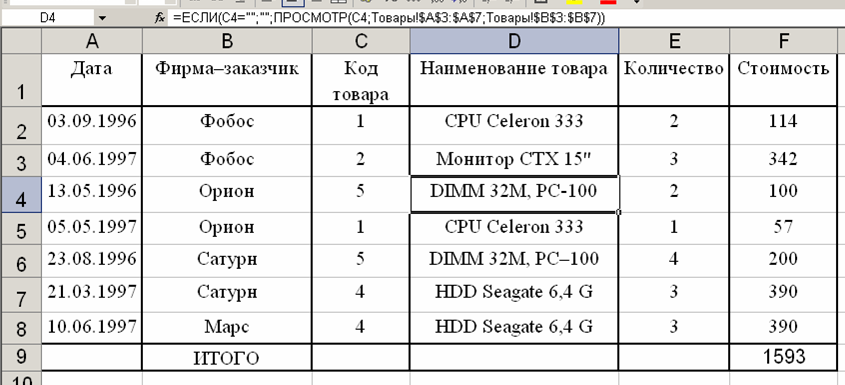 ис.
6.6. Макет таблицы «Список фирм, заказавших
товары»
ис.
6.6. Макет таблицы «Список фирм, заказавших
товары»
Предположим, менеджеру требуется определить сумму поставок товаров и услуг каждого вида. Для выполнения этой работы ему удобно осуществить сортировку данных таблицы и подсчитать итоги. Для этого достаточно выполнить следующую последовательность действий.
1. Поставить курсор мыши в ячейку В1.
2. Выполнить команду Данные–Сортировка–Сортировать по–Фирма–заказчик–По возрастанию
3. Выполнить команду Данные–Итоги и установить получение промежуточных итогов по столбцу «Стоимость» при каждом изменении содержимого поля «Фирма–заказчик». В результате будет получена таблица следующего вида (рис. 6.7). Для отмены вычислений промежуточных и окончательных итогов выполнить команду Данные–Итоги–Убрать все.
Р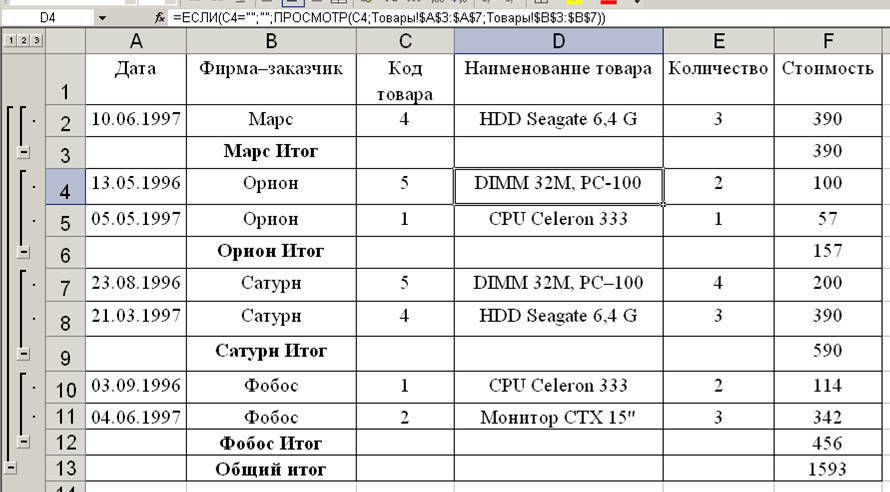 ис.
6.7. Группировка по полю «Фирма–заказчик»
таблицы «Список фирм, заказавших товары».
Вычислены промежуточные итоги по полю
«Стоимость» и «Общий итог»
ис.
6.7. Группировка по полю «Фирма–заказчик»
таблицы «Список фирм, заказавших товары».
Вычислены промежуточные итоги по полю
«Стоимость» и «Общий итог»
Студенту предлагается самостоятельно доработать (внести изменения) таблицу Список заказанных товаров так, чтобы значение столбца «Количество» этой таблицы отражало реальное число заказанных фирмами комплектующих. Другими словами, необходимо, чтобы содержимое ячеек «Количество» из таблицы Список заказанных товаров (рис. 6.5) являлось суммой содержимого соответствующих этим комплектующим ячеек «Количество» из таблицы Список–фирм, заказавших товары (рис. 6.6).
